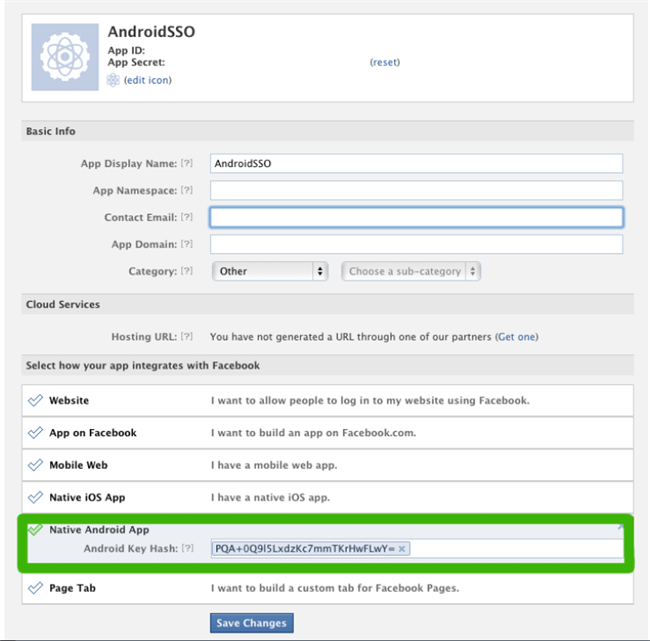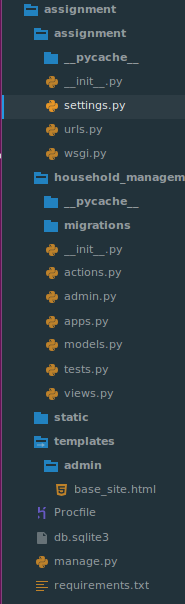Вопрос:
Я пытаюсь следить за уроком python, но он не будет загружаться в powershell. Я набрал точную строку, которая
[Environment]::SetEnvironmentVariable(«Path», «$env:Path;C:Python27», «User»)
но я знаю, что это не сработает, потому что не там, где установлен python. Я нахожусь на школьном компьютере, поэтому у меня есть мой python, установленный в mi_lemi ( filer_useres) (G :), но я попробовал вставить это вместо этого и возиться с ним, но не повезло. Кроме того, my python.exe – это всего лишь python.exe, поэтому я должен удалить из него “27”?
Благодарю!
Ответ №1
Этот вызов будет работать для последующих вызовов PowerShell, но это не поможет текущему сеансу PowerShell. Для текущего сеанса используйте:
$env:Path += «;C:Python27» python.exe
или
[Environment]::SetEnvironmentVariable(«Path», «$env:Path;C:Python27», «Process») python.exe
Или, может быть, просто:
C:> c:python27python.exe Ответ №2
На всякий случай это тоже проблема. Я обнаружил, что Python заменил мой контент PathExt. Проверьте переменную окружения PathExt, как раз на случай, если она будет заменена на.PY.
Это должно выглядеть примерно так.
.COM;.EXE;.BAT;.CMD;.VBS;.VBE;.JS;.JSE;.WSF;.WSH;.MSC;.PY Ответ №3
У меня была такая же проблема, я наконец нашел как это исправить.
Первый поиск Python в Windows Search, Python 3.7 (32-разрядная версия) или другая версия Python должен появиться. (Если нет, сначала установите Python.)
Затем щелкните по нему правой кнопкой мыши и выберите “Открыть”, после чего вы увидите папку с Python.
Если питон в этой папке является ярлыком, щелкните по нему правой кнопкой мыши и снова выберите “Открыть местоположение”. (Этот шаг необходим, только если это ярлык.)
Когда вы найдете настоящий Python.exe, щелкните путь, который находится над файлами в файловом менеджере, скопируйте его.
Затем перейдите в Windows PowerShell и введите:
[Environment]::SetEnvironmentVariable(«Path», «$env:Path;INSERT WHAT YOU COPIED HERE»)
В моем случае:
C:UsersStijn> [Environment]::SetEnvironmentVariable(«Path», «$env:Path;C:UsersINSERT WINDOWS USERNAMEAppDataLocalProgramsPythonPython37-32»)
Это исправило это для меня.